Questa pagina descrive la creazione di un servizio e la visualizzazione delle relative informazioni. I servizi sono le risorse principali di Cloud Run for Anthos.
Creazione di un servizio
Per creare un nuovo servizio e la relativa revisione, sottoponi a deployment per la prima volta un'immagine container. Per ulteriori informazioni sulla creazione di servizi, consulta l'articolo Deployment di un nuovo servizio.
Visualizzazione dell'elenco dei servizi del progetto
Puoi visualizzare un elenco dei servizi disponibili nel tuo progetto utilizzando Google Cloud Console o Google Cloud CLI:
console
Per visualizzare l'elenco dei servizi:
Esamina l'elenco di servizi visualizzato per il tuo progetto:
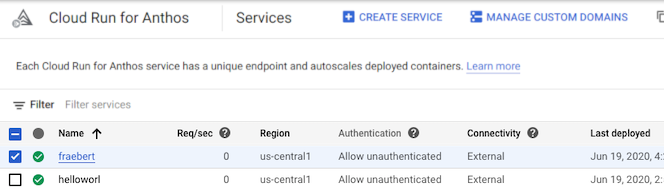
Riga di comando
Per elencare i servizi del progetto:
gcloud run services list
Puoi filtrare questo elenco in base alle proprietà della definizione del servizio, ad esempio un'etichetta assegnata.
Cloud Code
Per visualizzare l'elenco dei servizi con Cloud Code, leggi le guide di Cloud Run Explorer per IntelliJ e Visual Studio Code.
Copia di un servizio
Puoi creare una copia di un servizio esistente utilizzando Google Cloud Console o YAML. Puoi modificare tutto ciò che vuoi nella copia, inclusi nome e regione.
console
Per copiare un servizio:
Seleziona il servizio da copiare dall'elenco visualizzato dei servizi per il tuo progetto:
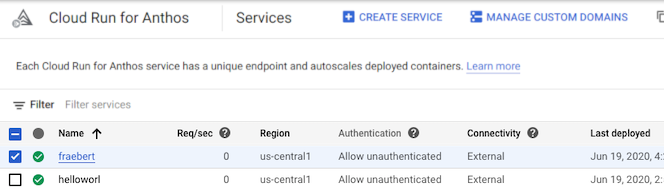
Fai clic su Copia.
Nella pagina di copia del servizio, imposta o modifica i valori che vuoi cambiare, ad esempio regione, ecc. Se mantieni la stessa regione, devi fornire un nuovo nome per il servizio.
Fai clic su Crea per creare una copia ed eseguirne il deployment utilizzando il nuovo nome di servizio.
YAML
Puoi scaricare la configurazione di un servizio esistente in un file YAML con il comando gcloud run services describe utilizzando il flag --format=export.
Puoi quindi modificare il file YAML ed eseguire il deployment di queste modifiche con il comando gcloud beta run services replace.
Devi assicurarti di modificare solo gli attributi specificati.
Scarica la configurazione del tuo servizio in un file denominato
service.yamlnell'area di lavoro locale:gcloud run services describe SERVICE --format export > service.yaml
Sostituisci SERVICE con il nome del tuo servizio Cloud Run for Anthos.
Apporta le modifiche alla configurazione che preferisci sul servizio come descritto nelle varie pagine di configurazione.
apiVersion: serving.knative.dev/v1 kind: Service metadata: annotations: ... name: SERVICE ... spec: template: metadata: annotations: ... name: REVISION-NAMESe stai eseguendo il deployment della copia nello stesso cluster Kubernetes, sostituisci SERVICE con il nome che vuoi utilizzare per la copia. Se esegui il deployment della copia in un cluster Kubernetes diverso, puoi utilizzare lo stesso nome.
Assicurati che il valore di REVISION-NAME inizi con il nome del servizio (SERVICE). Ad esempio, se il nuovo nome del servizio è
mynewfoo, il nome della revisione deve essere nel formatomynewfoo-whatever. Se vuoi, elimina il valore e viene creato automaticamente un nuovo nome di revisione.
Copia il servizio utilizzando questo comando:
gcloud beta run services replace service.yaml
Utilizza il flag
--regionper eseguire il deployment della copia in un'altra area geografica.
Visualizzare ulteriori dettagli su un servizio
Per visualizzare maggiori dettagli su un servizio,
console
Per visualizzare i dettagli di un servizio:
Fai clic sul servizio che ti interessa nell'elenco visualizzato per il tuo progetto in modo da aprire la visualizzazione dei dettagli del servizio:
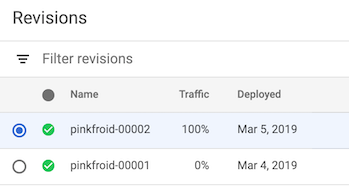
Osserva le schede REVISIONI, LOG e DETTAGLI. La scheda Revisioni mostra l'elenco delle revisioni, la scheda Log mostra i log di servizio, mentre la scheda Dettagli mostra le impostazioni di autenticazione o connettività attuali.
Riga di comando
Per visualizzare i dettagli di un servizio:
gcloud run services describe SERVICESostituisci SERVICE con il nome del servizio.
Puoi usare il flag --format per formattare l'output. Ad esempio come YAML:
gcloud run services describe SERVICE --format yaml
Puoi utilizzare --format export per esportare in formato YAML senza etichette o stato generati automaticamente:
gcloud run services describe SERVICE --format export
Puoi anche utilizzare il flag --format per ottenere l'URL del servizio:
gcloud run services describe SERVICE --format='value(status.url)'
Cloud Code
Per visualizzare i dettagli di un servizio con Cloud Code, leggi le guide di Cloud Run Explorer per IntelliJ e Visual Studio Code.
Per informazioni dettagliate sulle revisioni di un servizio, consulta la sezione Gestione delle revisioni.
Modifica delle impostazioni di connettività dei servizi
Un servizio Cloud Run for Anthos può avere una delle due opzioni di connessione:
external, che consente l'accesso esterno al tuo servizio
interno, che limita l'accesso solo ad altri servizi o servizi Cloud Run for Anthos nel cluster che utilizzano Istio.
Per modificare le impostazioni, puoi utilizzare la console o Google Cloud CLI.
console
Per modificare le impostazioni di connettività dei servizi:
Fai clic sul servizio che ti interessa nell'elenco visualizzato per il tuo progetto in modo da aprire la visualizzazione dei dettagli del servizio.
Fai clic sulla scheda Attivatori.
Seleziona l'impostazione che preferisci e fai clic su Salva.
Riga di comando
Per modificare le impostazioni di connettività dei servizi, aggiorna il servizio con l'impostazione di connettività desiderata:
gcloud run services update [SERVICE] --connectivity=[OPTION]
Sostituisci
[SERVICE]con il nome del servizio che stai aggiornando. Puoi omettere completamente questo parametro, ma ti verrà richiesto il nome del servizio se lo ometti.Sostituisci
[OPTION]coninternaloexternal.
Eliminazione di servizi esistenti
L'eliminazione di un servizio elimina tutte le risorse correlate al servizio, incluse tutte le relative revisioni, indipendentemente dal fatto che stiano pubblicando o meno traffico.
Quando elimini un servizio, le immagini container utilizzate dalle revisioni eliminate non vengono eliminate automaticamente da Container Registry. Per eliminare le immagini container da Container Registry, consulta la sezione Eliminazione di immagini.
Tieni presente che l'eliminazione di un servizio è definitiva: l'operazione non può essere annullata o ripristinata. Tuttavia, se dopo aver eliminato un servizio eseguirai il deployment di un nuovo servizio con lo stesso nome nello stesso cluster, questo avrà lo stesso URL endpoint.
console
Per eliminare un servizio:
Individua il servizio che vuoi eliminare nell'elenco dei servizi e fai clic sulla casella di controllo corrispondente per selezionarlo.
Fai clic su ELIMINA. Vengono eliminate tutte le revisioni del servizio.
Riga di comando
Per eliminare un servizio, utilizza il comando:
gcloud run services delete [SERVICE]
Sostituisci [SERVICE] con il nome del tuo servizio.
